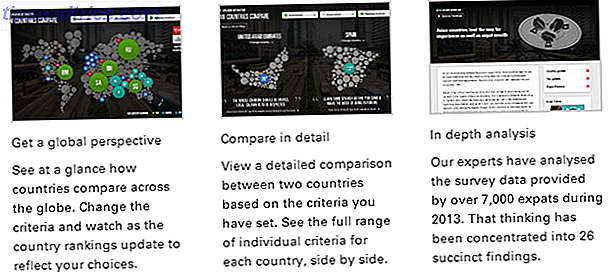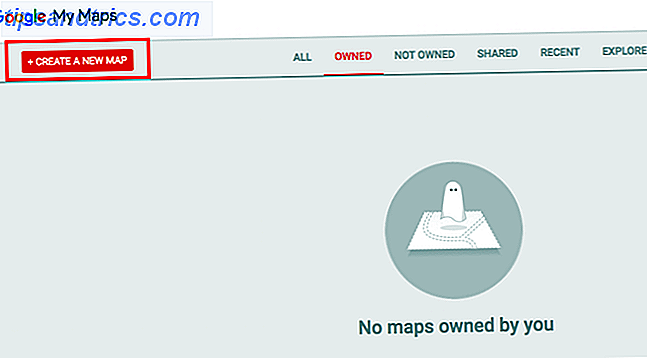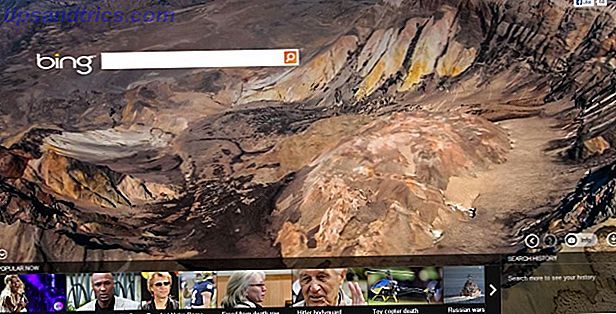Layer 1 ... Layer 2 ... Layer 3 ... ad infinitum.
Piense en las capas como láminas de plástico transparentes organizadas una encima de la otra y la imagen es clara. Pero la mala organización puede convertirlos en montones de periódicos, y una receta para el desastre cuando se trata de cualquier trabajo de edición de fotos. Las capas están en el núcleo de Adobe Photoshop.
Tal vez como principiante, ha pospuesto el uso de trucos de administración de capas de Photoshop para más adelante. Pero la organización es tanto un hábito como una prioridad. Solo piense en usted mismo en el extremo receptor: alguien acaba de enviarle un archivo PSD con dos docenas de capas, y todo sin nombres o apariencia de orden. ¡Buena suerte trabajando con eso!
La regla número uno es nombrar todas las capas de Photoshop tan pronto como las cree. Pero hay algunas reglas más para trabajar, y todas pueden hacerte la vida más fácil.
1. Capas de código de color
Dale a cada capa un nombre. Además, dales un color único para ubicarlos en la pila de capas. Por ejemplo, puede codificar con colores capas similares con el mismo color. O puede usar un código de color que coincida con el color en esa capa específica.
Haga clic con el botón derecho en el icono Ojo de la capa que desea codificar con colores> El menú contextual aparece junto a la capa> Seleccione el color para la capa> Haga clic en Aceptar.

Para eliminar el código de color, haga clic con el botón secundario y seleccione Sin color .
2. Organizar capas en carpetas
Agrupe capas funcionales similares en sus propias carpetas. Demasiadas capas apiladas una encima de la otra y puede perder el rumbo a medida que aplica ediciones o máscaras.
Las capas son como láminas de plástico transparentes una encima de la otra. Una carpeta es como una carpeta que utilizas para mantener estas hojas similares (por ejemplo, todas las capas que se utilizan para editar el cielo en una fotografía) juntas para que puedas trabajar en ellas como un grupo.
Seleccione primero las capas que desea y luego haga clic en el mismo icono de Nuevo grupo en la parte inferior de la paleta Capas.
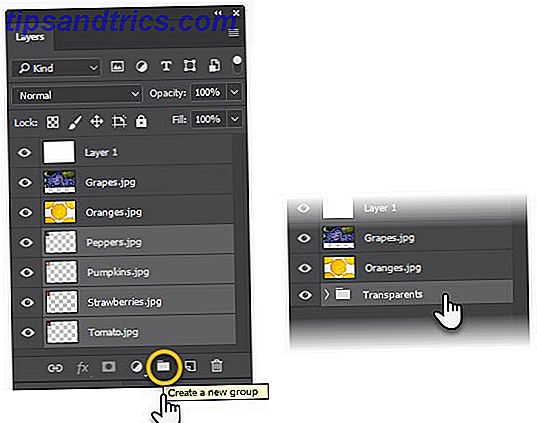
También puede crear un grupo vacío y luego arrastrar las capas a la carpeta de a una por vez o varias a la vez. Etiquete la carpeta agrupada con un nombre. Para ver todas las capas individuales, haga clic en la pequeña flecha para expandir todo el grupo.
Los grupos lo ayudan a usar cualquier flujo de trabajo de edición en varias capas. Puede alternar la visibilidad de las capas agrupadas como lo haría para la capa individual. Un gran beneficio es que puede aplicar máscaras a todo el grupo.
Photoshop también le permite anidar grupos entre sí y crear una estructura de carpetas por niveles que facilita la administración de documentos complejos. Para desagrupar un grupo de capas, haga clic derecho en el grupo y seleccione Desagrupar .
3. Ocultar múltiples capas de Photoshop en un clic
Su archivo de imagen puede tener cientos de capas, pero desea ver solo una capa sin que los demás la interfieran. No necesita ir a cada capa o Grupo de capas y desactivar la visibilidad. Use un atajo para apagar rápidamente todas las capas excepto una.
Presione la tecla Alt ( Opción en la Mac) y haga clic en el ícono de ojo al lado de la capa que desea ver. Todas las otras capas se ocultarán automáticamente.

Presione la tecla Alt y vuelva a hacer clic en el ojo para que vuelvan a ser visibles.
¿Quieres convertirte en un buen fotógrafo? Comience con capas, incluso como fotógrafo y principiante de Photoshop. 10 Habilidades introductorias de Photoshop introductorias para fotógrafos principiantes 10 Habilidades introductorias de Photoshop introductorias para fotógrafos principiantes En esta guía, echamos un vistazo a algunas características de Photoshop que puede explorar directamente, incluso si tienes poca o ninguna experiencia previa en la edición de fotos. Lee mas .
¿Has descubierto la idea básica detrás de las capas? ¿Cuáles son los otros atajos de capa de Photoshop que ahorras tiempo que conoces?